証明書利用者信頼の追加
1. AD FS のメニューで、「Relying Party Trusts」をクリックします。
2. 右側の「Actions」メニューで、「Add Relying Party Trust」をクリックします。
3. 開いた「Add Relying Party Trust Wizard」ウィンドウで、「Claims aware」を選択して「Start」をクリックします。
4. 「Select Data Source」ページで、「Enter data about the relying party manually」を選択して「Next」をクリックします。

5. 「Specify Display Name」ページで、「Display name」フィールドに証明書利用者の名前を入力します。このプロセスで後から利用するため、表示名をテキストエディタにコピーして保存します。「Next」をクリックします。
6. 「Configure Certificate」ページで、「Next」をクリックします。
7. 「Configure URL」ページで、「Enable support for the SAML 2.0 Web SSO protocol」を選択します。次に、以下のフォーマットを使用して「Relying party SAML 2.0 SSO service URL」を入力し、「Next」をクリックします。
https://<ThingWorx_FQDN>:<ポート>/Thingworx/saml/SSO
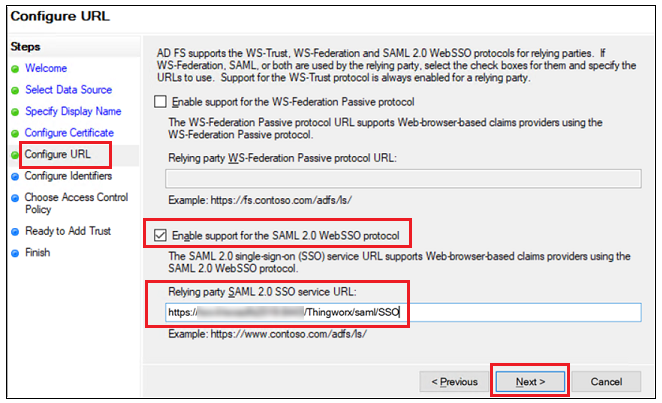
8. 「Configure Identifiers」ページで、以下のフォーマットを使用して「Relying party trust identifier」を追加し、「Add」をクリックします。
https://<ThingWorx_FQDN>:<ポート>
9. 先ほどテキストエディタにコピーした「Display name」を使用して 2 つ目の「Relying party trust identifier」を追加します。「Next」をクリックします。
この「Relying party trust identifier」は、ThingWorx で sso-settings.json ファイルの BasicSettings コンポーネントの metadataEntityId の値を設定するときに使用されます。 |
10. 「Choose Access Control Policy」ページで、「Permit everyone」を選択し、「Next」をクリックします。
11. 「Ready to Add Trust」ページで、「Next」をクリックします
12. 「Finish」ページで、「Close」をクリックします。